本文主要是介绍设置VLC播放器进行RTSP推流桌面(共享桌面),希望对大家解决编程问题提供一定的参考价值,需要的开发者们随着小编来一起学习吧!
设置VLC播放器进行RTSP推流桌面(共享桌面)
- 一、推流与拉流概念
- 二、设置推流端
- 三、设置拉流端(播放端)
VLC官网:https://www.videolan.org/
一、推流与拉流概念
首先,做几个名词解释。
- 推流,指的是把采集阶段封包好的内容传输到服务器的过程。
- 拉流,这个指的是用户端从服务器拉取语音视频流到客户端播放。
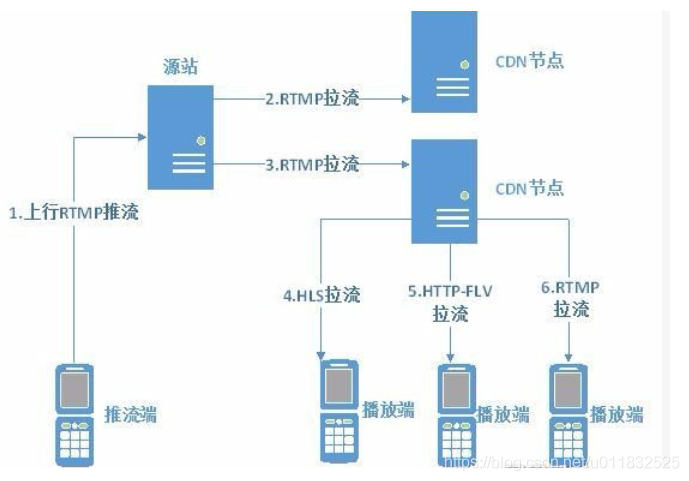
可以简单理解为推流,就是将音视频数据推送至某IP的指定端口。拉流就是从该IP指定端口,拉取数据进行播放。那么数据传输过程中,我们可以使用的传输协议有很多,例如RTSP、RTMP、HLS等。
- RTSP(real time streaming protocol):实时流 传输协议,用于控制声音和图像的多媒体串流协议。由real networks和netscape提出;基于udp协议,实时性比较好、一般用于视频会议。
- RTMP(real time messaging protocol):实时消息 传输协议,adobe公司为flash播放器和服务器之间的音频、视频、数据传输开发的开放协议;基于tcp协议,低延迟稳定性比较好,一般用于直播推送,默认端口1935。
- HLS(http live streaming):苹果公司实现的基于http协议的流媒体传输协议。
回到本文主题,使用RTSP推流桌面视频数据,需要演示的过程包含2个,即:
- 推流,意思就是通过VLC播放器,将桌面的实时录制视频,采用RTSP协议推送到指定IP的端口上。
- 拉流,意思就是通过VLC播放器,从该IP的端口,取数据进行播放。
二、设置推流端
我们打开VLC播放器,选择“媒体”->“流…”

选择“捕获设备”,捕获模式选择“桌面”,帧率输入“30”,然后选择“串流”
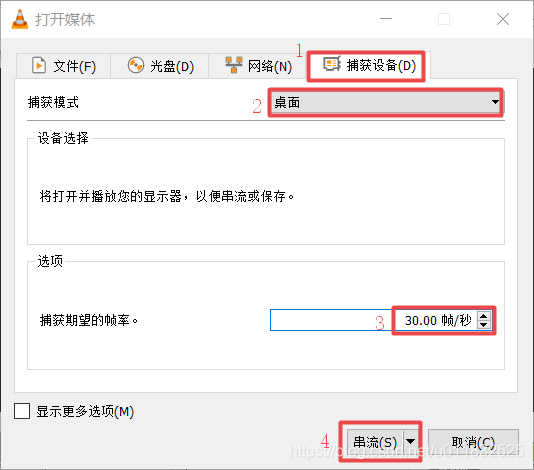
选择“下一个”
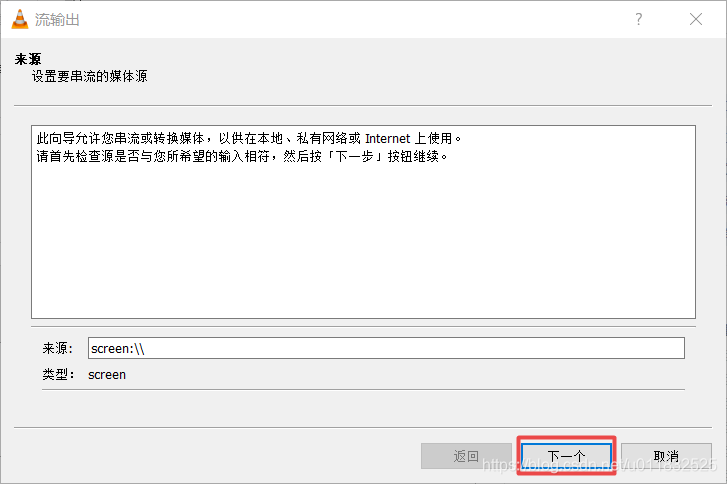
先选择传输协议为“RTSP”,点击“添加”
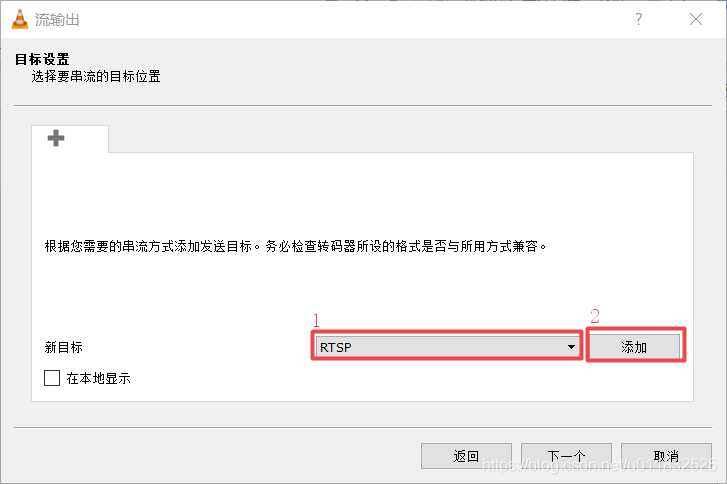
RTSP推流端口默认为8554,选择“下一个”
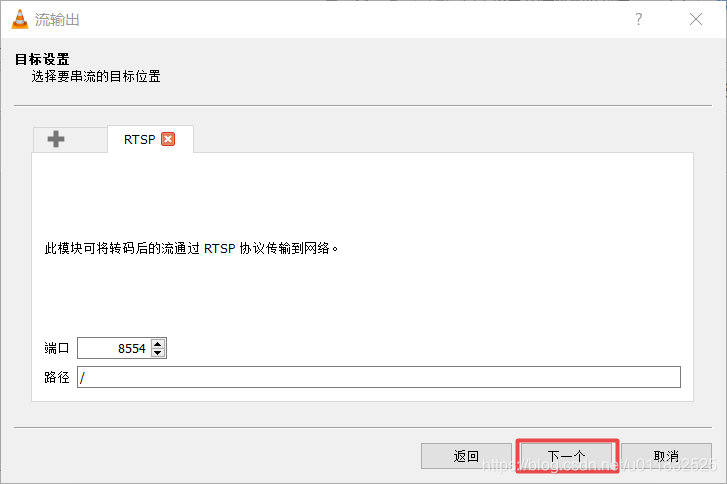
勾选“激活转码”,配置文件选择“Video - H.264 + MP3(MP4)”,然后“下一个”
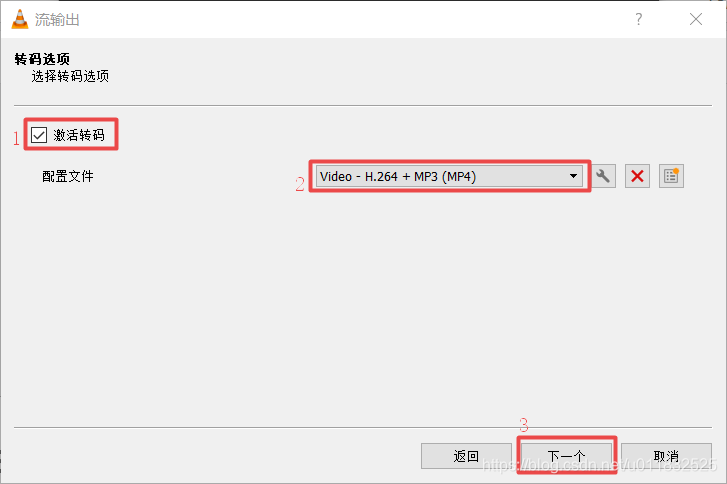
生成的串流输出字符串,如下所示,在调用VLC库进行编程方式实现推流时,可参考该字符串,此处直接默认就好。
此时,我们点击“流”的话,立马就会开始推流,由于此时播放端,还没准备好,所以我们先把这个窗口保留在这里,播放端准备好了,再来推流。
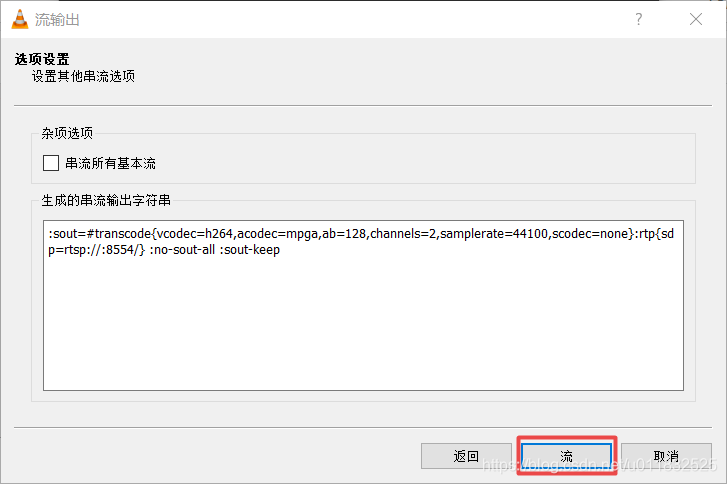
小贴士:
我们还可以在如下图中,输入指定的IP地址,一般为局域网其他IP,那么就可以向局域网中其他机器推流视频了。
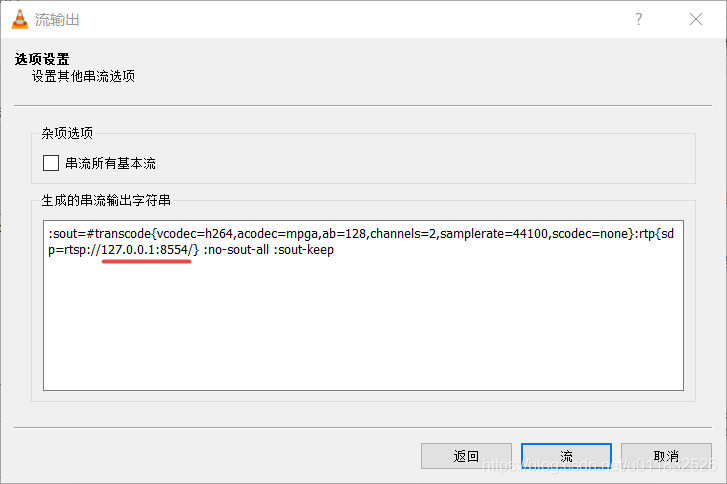
三、设置拉流端(播放端)
我们再打开一个VLC播放器,选择“媒体”->“打开网络串流”
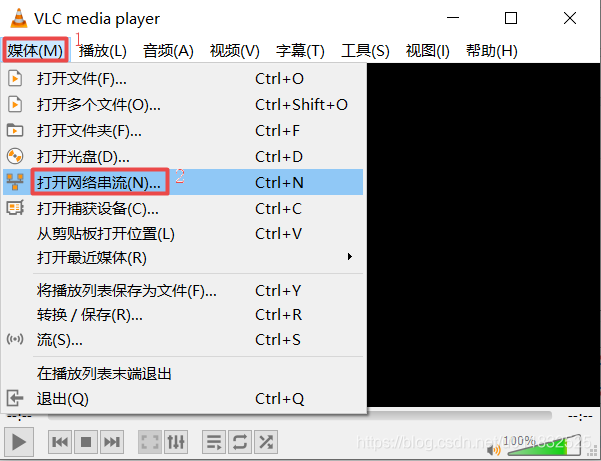
由于我们并没有指定RTSP推流的IP地址,故默认为本机IP,端口默认为8554。
我们输入rtsp://127.0.0.1:8554/,如下:

先去推流端启动推流,然后再回来点击“播放”,即可播放桌面实时视频,如下所示:
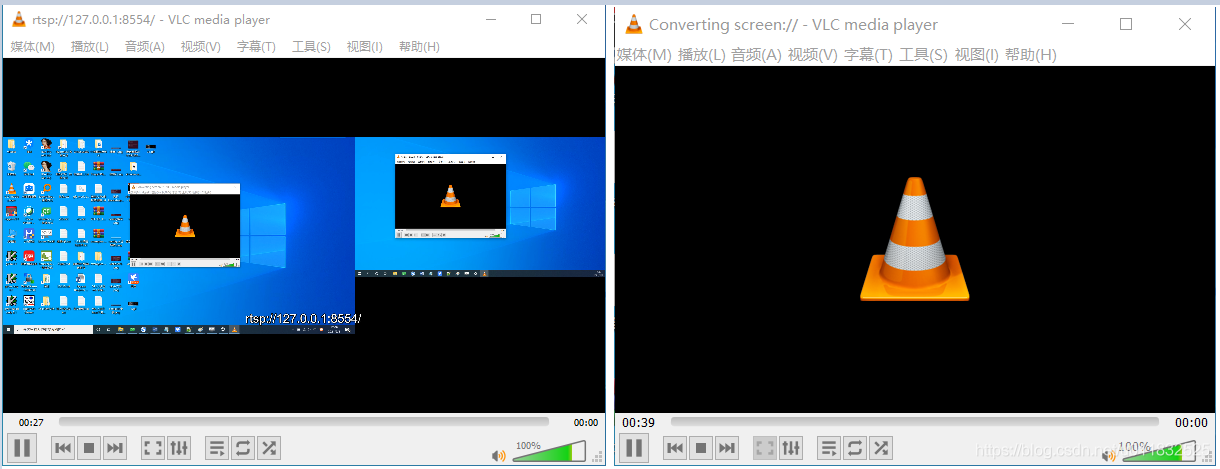
左边为播放端,右边为推流端。
若对你有帮助,欢迎点赞、收藏、评论,你的支持就是我的最大动力!!!
同时,阿超为大家准备了丰富的学习资料,欢迎关注公众号“超哥学编程”,即可领取。

这篇关于设置VLC播放器进行RTSP推流桌面(共享桌面)的文章就介绍到这儿,希望我们推荐的文章对编程师们有所帮助!





